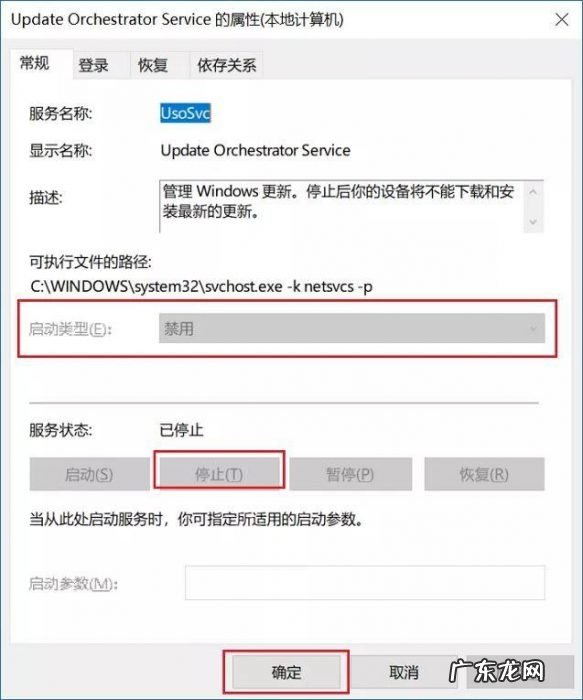
文章插图
组策略中win10关闭自动更新方法
10、为了防止Win10自动更新死灰复燃 , 我们还可以在组策略中关闭Win10更新 , 具体操作是:使用 Win + R 组合快捷键打开运行命令操作框 , 然后输入“gpedit.msc”命令 , 并点击下方的确定 , 打开组策略编辑器 , 如图所示 。
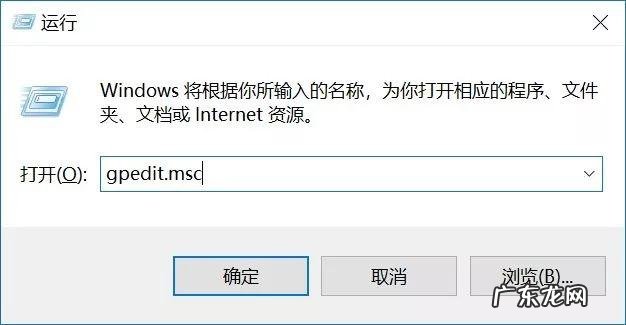
文章插图
11、然后在组策略编辑器中 , 依次展开 计算机配置 -> 管理模板 -> Windows组件 -> Windows更新 , 然后在右侧“配置自动更新”设置中 , 将其设置为“已禁用”并点击下方的“应用”保存即可 , 如图所示 。
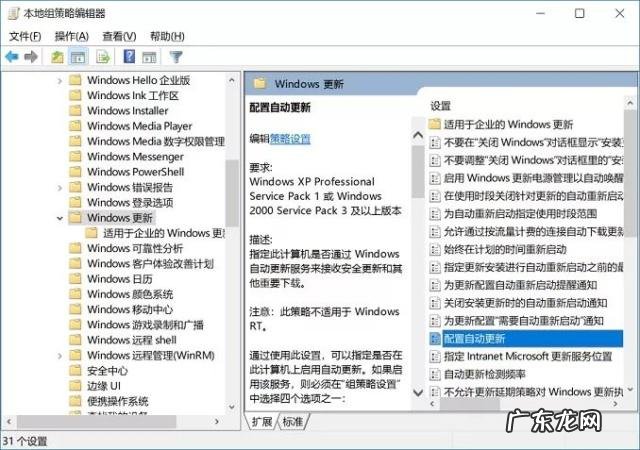
文章插图
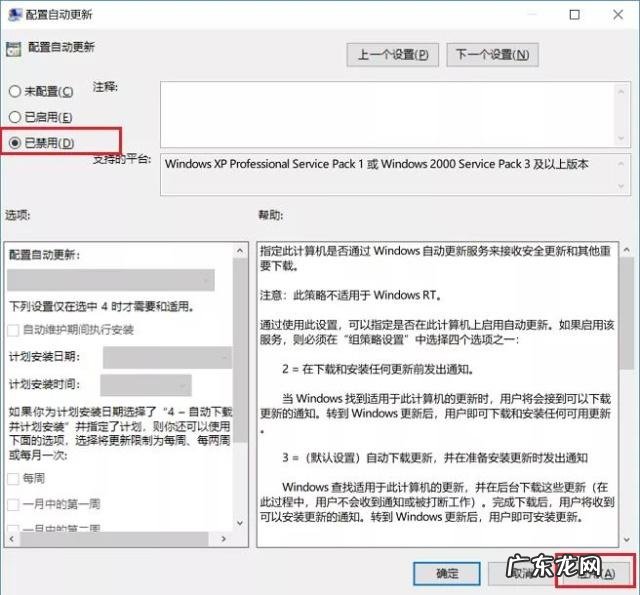
文章插图
12、之后还需要再找到“删除使用所有Windows更新功能的访问权限” , 选择已启用 , 完成设置后 , 点击“确定”保存 , 如图所示 。
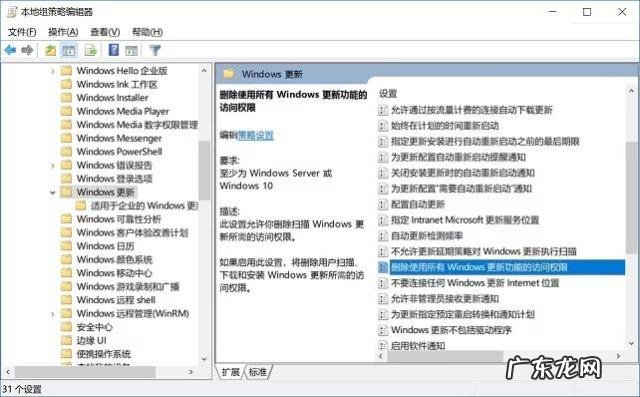
文章插图
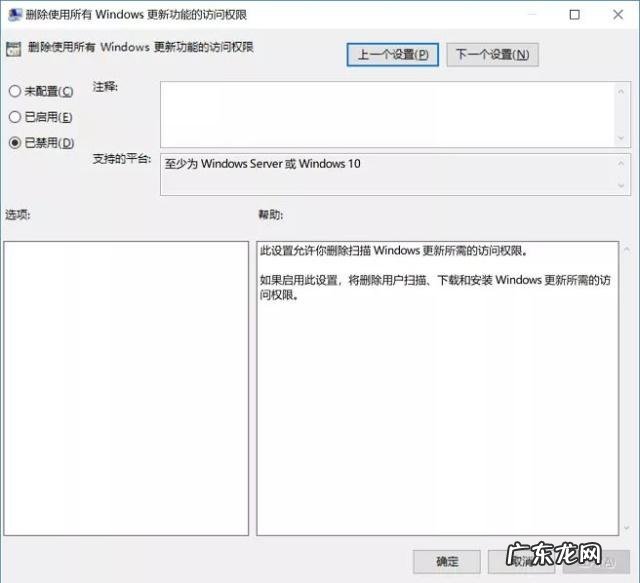
文章插图
【win10怎么关闭开机自启软件 win10关闭自动更新方法有哪些】 任务计划中win10关闭自动更新方法
13、同样是 使用 Win + R 组合快捷键打开“运行操作框” , 然后输入命令“taskschd.msc” , 并点击下方的“确定”打开任务计划程序 , 如图所示 。
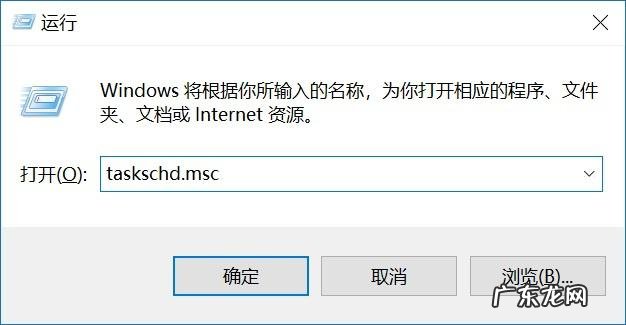
文章插图
14、之后在任务计划程序的设置界面 , 依次展开 任务计划程序库 -> Microsoft -> Windows -> WindowsUpdate , 把里面的项目都设置为 [ 禁用 ] 就可以了 。
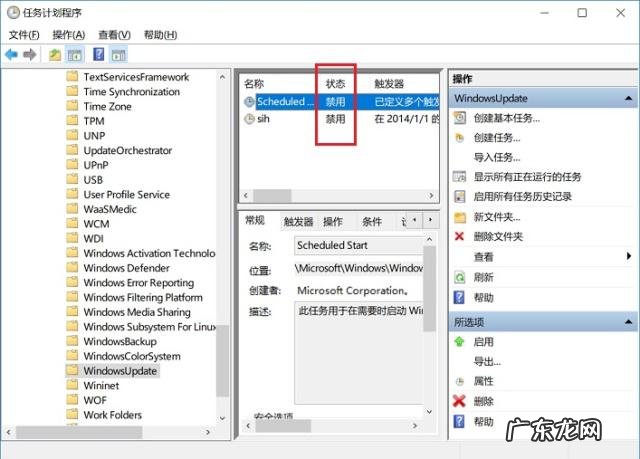
文章插图
以上就是win10关闭自动更新方法有哪些的全部内容 , 有不懂的小伙伴可以参照教程进行操作!
- 我的世界海洋之心摆法 我的世界海洋之心怎么获得
- 彻底关闭win10系统更新 台式电脑win10关闭自动更新方法介绍
- 我的世界海底遗迹挖掘疲劳怎么办 我的世界海底遗迹
- 一键装机win10 教你怎么一键装机win10系统
- 如何找回电脑开机密码 详解忘记了电脑密码怎么取消
- 怎样跳过电脑开机密码 教你win10电脑密码怎么取消
- 台式机开机cpu温度 详解台式电脑cpu温度过高怎么办
- win10一键截屏 教你win10电脑怎么截图
- win10永久关闭更新 win10关闭自动更新方法
- win7任务栏消失非隐藏 win10底部任务栏无响应怎么修复
特别声明:本站内容均来自网友提供或互联网,仅供参考,请勿用于商业和其他非法用途。如果侵犯了您的权益请与我们联系,我们将在24小时内删除。
